Miért nem Wi-Fi a laptop nem működik, vagy leáll

Jó napszak, kedves olvasók. Már kitaláltam, hogyan kell bekapcsolni vayfay a laptop, de valamilyen oknál fogva nem működik a Wi-Fi egy laptop vagy hálózati elkap egy nagyon rossz, sőt lefagyott? Meg kell állítani.
Ellenőrizze a beállításokat
Konfigurálása előtt ellenőrizze a legújabb hálózati illesztőprogramok és a részvételük a működését a számítógépen. Vágjunk bele. Elsőként válassza a „Control Panel”, és menj a „Device Manager”, ez található a „Hardver és hang”.
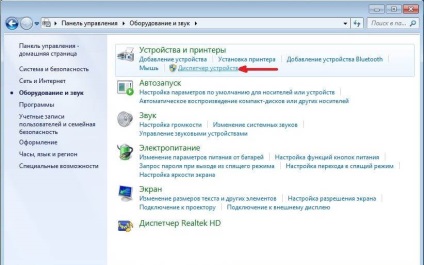
Ezután keresse az ablak „Hálózati adapterek”. Két szakaszból áll «Ethernet» és «Wi-Fi». A nevét egy ilyen sorokat kell jelen lennie elnevezési «Wireless». Ez egy adapter, amit kerestünk.
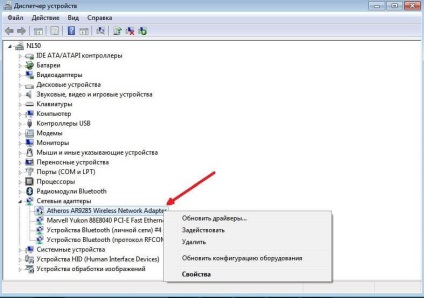
Mi a teendő, ha a vevő az információ nem találtak? Amikor világít ikon felkiáltójellel ikont sárga háromszög, azt mondja a problémák vezetők. Ha nincs felvétel egyáltalán, az azt jelenti, hogy a beállítás nincs megadva, és telepíteni kell őket a telepítő lemezt, akkor általában jön a csomagban a számítógépet. Beállításokat is nézd meg a gyártó. Ne felejtsük el, a sofőr - egy fontos része a rendszernek, működése nélkül a Wi-Fi nem lehetséges. Ha egy elemet találtak, de a mellette felkiáltójelig jobb gombbal nyissa meg. válassza az „Engedélyezés” a megjelenő oldalon. A forrás az összes betegség lefedhető a kiválasztott üzemmódot, a vevő részt gazdaságos módon dolgozni. Nyomja meg a hálózati adapter és jobb klikk, majd a „Tulajdonságok” - „Power Management”. Távolítsuk el a kullancsot a „Hagyjuk kikapcsolását az eszköz az energiatakarékosság érdekében.
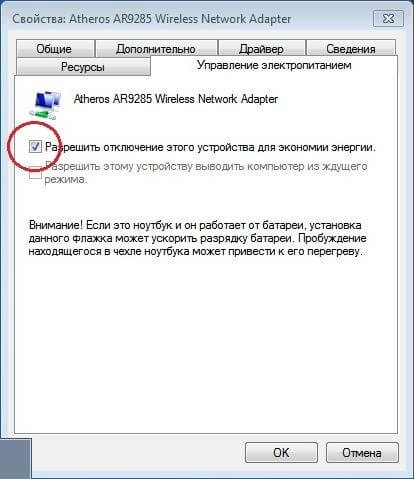
Mindent! Most, hogy nem kell semmilyen problémát a beállításokkal. Továbbra is üzembe helyezték a vevő vayfay. Nyissa meg a "Control Panel" - "Hálózat és internet". Keresse meg a „Vezeték nélküli hálózati kapcsolat. Ez az, amit meg kell, jobb kattintás rá, és megjelenik egy új ablak, ahol kiválaszthatja az „Enable”. Probléma megoldva. További internetes szörfözés csatlakozik a hozzáférési ponthoz. Ehhez találunk a tálca egy antenna, és kattintson rá. A „hálózati menedzsment”, válassza ki a saját, írja be a jelszót, ha van felszerelve. Nem? Felállítását javasolja a védelmi, sok ember hajlandó ingyenesen használhatják a biztonságos kapcsolatot.
Sikeres internetes böngészést!